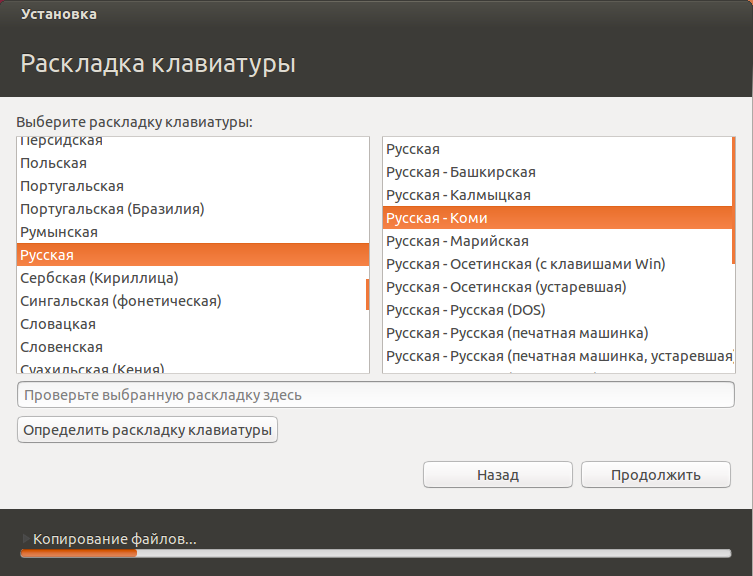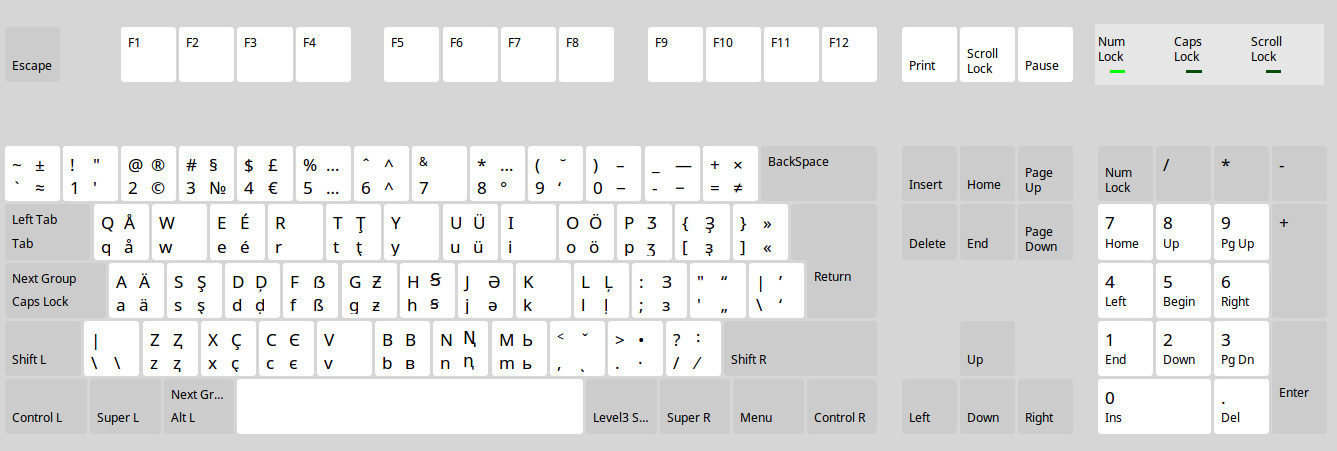Коми раскладка клавиатуры для Linux Mint: различия между версиями
Ӧньӧ Лав (обсуждение | вклад) |
Ӧньӧ Лав (обсуждение | вклад) м (Ӧньӧ Лав переименовал страницу Коми раскладка клавиатуры для Linux в Коми раскладка клавиатуры для Linux Mint) |
||
| (не показано 9 промежуточных версий этого же участника) | |||
| Строка 1: | Строка 1: | ||
Коми раскладку можно установить в OS Linux. | Коми раскладку можно установить в OS Linux Mint. | ||
==Коми раскладка из стандартного списка== | ==Коми раскладка из стандартного списка== | ||
| Строка 74: | Строка 74: | ||
Если вы хотите создать коми раскладку с иконкой коми флага, то надо будет сделать следующее. | Если вы хотите создать коми раскладку с иконкой коми флага, то надо будет сделать следующее. | ||
1. Скопируйте из usr/share/X11/xkb/symbols/ любой файл с изображением С, переименуйте его в kv | 1. Скопируйте из usr/share/X11/xkb/symbols/ любой файл с изображением С, переименуйте его в kv и замените содержимое файла на следующее: | ||
// Komi language layout | // Komi language layout | ||
| Строка 136: | Строка 136: | ||
6. Повторите операции 4-5 в файлах base.xml и base.lst | 6. Повторите операции 4-5 в файлах base.xml и base.lst | ||
7. Добавьте иконку с коми флагом в /usr/share/cinnamon/applets/keyboard@cinnamon.org/flags или в /usr/share/iso-flags/ | 7. Добавьте иконку с коми флагом в /usr/share/cinnamon/applets/keyboard@cinnamon.org/flags или в /usr/share/iso-flags-png/ | ||
8. Перезагрузите сеанс пользователя. | 8. Перезагрузите сеанс пользователя. | ||
9. Выбирите коми раскладку из списка. Теперь под коми флагом. | 9. Выбирите коми раскладку из списка. Теперь Вы под коми флагом. | ||
==Полилингвальная коми раскладка== | ==Полилингвальная коми раскладка== | ||
| Строка 148: | Строка 148: | ||
// Komi language layout | // Komi language layout | ||
// based on | // based on | ||
// | // russian standard keyboard | ||
// FU-Lab (komi@fu-lab.ru) | // FU-Lab (komi@fu-lab.ru) | ||
| Строка 212: | Строка 212: | ||
==Раскладка Komi (Latin)== | ==Раскладка Komi (Latin)== | ||
Можно добавить и латинскую коми раскладку. Скопируем файл kv из /usr/share/X11/xkb/symbols/, переименуем его, например в ko и заменим содержимое на нижеследующее: | Можно добавить и латинскую коми раскладку. Скопируем файл kv из /usr/share/X11/xkb/symbols/, переименуем его, например, в ko и заменим содержимое на нижеследующее: | ||
// Komi language layout | // Komi language layout | ||
| Строка 270: | Строка 270: | ||
Теперь необходимо сделать новую раскладку клавиатуры доступной в настройках. Для этого открываем файл /usr/share/X11/xkb/rules/evdev.xml и добавляем туда следующую информацию о латинской коми раскладке (по алфавиту после кхмерской kh перед коми kv): | Теперь необходимо сделать новую раскладку клавиатуры доступной в настройках. Для этого открываем файл /usr/share/X11/xkb/rules/evdev.xml и добавляем туда следующую информацию о латинской коми раскладке (по алфавиту после кхмерской kh перед коми kv): | ||
<layout> | |||
<configItem> | |||
<name>ko</name> | |||
<shortDescription>ko</shortDescription> | |||
<description>Komi (Latina)</description> | |||
<languageList> | |||
<iso639Id>kom</iso639Id> | |||
</languageList> | |||
</configItem> | |||
</layout> | |||
После этого вносим дополнение в файл /usr/share/X11/xkb/rules/evdev.lst | После этого вносим дополнение в файл /usr/share/X11/xkb/rules/evdev.lst (по алфавиту между кхмерской и коми): | ||
kh Khmer (Cambodia) | kh Khmer (Cambodia) | ||
| Строка 287: | Строка 290: | ||
kz Kazakh | kz Kazakh | ||
После сохранения | То же самое делаем в файлах base.xml и base.lst. | ||
После сохранения файлов, перезагружаем сеанс пользователя. В списках доступных раскладок появляется возможность добавления раскладки Komi (Latin). | |||
Если вы хотите добавить флажок для латинской коми раскладки, то можете это сделать аналогично тому, что было указано выше относительно коми раскладки. Мы используем в данной функции "скандинавский" коми флаг. | |||
[[Файл:Komilat linux.jpg|900px]] | [[Файл:Komilat linux.jpg|900px]] | ||
[[Category:Инструментарий (коми кыв)]] | [[Category:Инструментарий (коми кыв)]] | ||
Текущая версия от 16:40, 26 февраля 2023
Коми раскладку можно установить в OS Linux Mint.
Коми раскладка из стандартного списка
Во всех дистрибутивах Linux есть коми раскладка клавиатуры. Данная раскладка дана как вариант русской раскладки.
В большинстве случаев коми буквы набираются с помощью AltGr (правый ALT) + "о, и".
Создание своего варианта коми раскладки
Если вам нужно изменить раскладку, то в терминале с root откройте файл: /usr/share/X11/xkb/symbols/ru, например, с помощью редактора gedit:
gedit /usr/share/X11/xkb/symbols/ru
Далее найдите описание коми клавиатуры. В Ubuntu, Mint и многих других дистрибутивах (кроме НауЛинукс) эти строки выглядят так:
// Komi language layout
// based on
// russian standard keyboard
// Vlad Shakhov <lumpen.intellectual@gmail.com>
// Last Changes 2007/10/23 by Vlad Shakhov <lumpen.intellectual@gmail.com>
partial alphanumeric_keys
xkb_symbols "kom" {
include "ru(winkeys)"
name[Group1]= "Komi";
key.type[group1]="FOUR_LEVEL_ALPHABETIC";
// cyrilllic o with diaeresis
key <AC07> { [ Cyrillic_o, Cyrillic_O, U04E7, U04E6 ] };
// hard I as additional key for soft Cyrillic_I
key <AB05> { [ Cyrillic_i, Cyrillic_I, Ukrainian_i, Ukrainian_I ] };
include "level3(ralt_switch)"
};
Допустим, решили, что на "-" будет набираться "ӧ", а на "=" - "і". Вам необходимо добавить 2 строчки (выделено жирным) в этот файл, сохранить его и перегрузить сеанс пользователя:
// Komi language layout
// based on
// russian standard keyboard
// Vlad Shakhov <lumpen.intellectual@gmail.com>
// Last Changes 2007/10/23 by Vlad Shakhov <lumpen.intellectual@gmail.com>
partial alphanumeric_keys
xkb_symbols "kom" {
include "ru(winkeys)"
name[Group1]= "Komi";
key.type[group1]="FOUR_LEVEL_ALPHABETIC";
key <AE12> { [ U04E7, U04E6, equal, plus] };
key <AE11> { [ U0456, U0406, minus, underscore ] };
// cyrilllic o with diaeresis
key <AC07> { [ Cyrillic_o, Cyrillic_O, U04E7, U04E6 ] };
// hard I as additional key for soft Cyrillic_I
key <AB05> { [ Cyrillic_i, Cyrillic_I, Ukrainian_i, Ukrainian_I ] };
include "level3(ralt_switch)"
};
Создание отдельной коми раскладки
Если вы хотите создать коми раскладку с иконкой коми флага, то надо будет сделать следующее.
1. Скопируйте из usr/share/X11/xkb/symbols/ любой файл с изображением С, переименуйте его в kv и замените содержимое файла на следующее:
// Komi language layout
// based on
// russian standard keyboard
default partial alphanumeric_keys
xkb_symbols "kv" {
include "ru(winkeys)"
name[Group1]= "Komi";
key.type[group1]="FOUR_LEVEL_ALPHABETIC";
key <AC07> { [ Cyrillic_o, Cyrillic_O, U04E7, U04E6 ] };
key <AB05> { [ Cyrillic_i, Cyrillic_I, U0456, U0406 ] };
include "level3(ralt_switch)"
};
2. Скопируйте сохранённый файл kv в папку /usr/share/X11/xkb/symbols/
3. Из файла /usr/share/X11/xkb/symbols/ru удалите часть, относящуюся к коми.
4. Теперь необходимо сделать новую раскладку клавиатуры доступной в настройках. Для этого открываем файл /usr/share/X11/xkb/rules/evdev.xml, в разделе вариантов удаляем следующую часть, относящуюся к коми
<variant>
<configItem>
<name>kom</name>
<description>Komi</description>
<languageList>
<iso639Id>kom</iso639Id>
</languageList>
</configItem>
</variant>
и добавляем информацию об отдельной коми раскладке (по алфавиту после кхмерской kh перед казахской kz):
<layout>
<configItem>
<name>kv</name>
<shortDescription>kv</shortDescription>
<description>Komi</description>
<languageList>
<iso639Id>kom</iso639Id>
</languageList>
</configItem>
</layout>
5. В файле /usr/share/X11/xkb/rules/evdev.lst удаляем из списка вариантов строчку
kom ru: Komi
а в список раскладок по алфавиту после кхмерской kh перед казахской kz добавляем информацию о коми раскладке:
kh Khmer (Cambodia) kv Komi kz Kazakh
6. Повторите операции 4-5 в файлах base.xml и base.lst
7. Добавьте иконку с коми флагом в /usr/share/cinnamon/applets/keyboard@cinnamon.org/flags или в /usr/share/iso-flags-png/
8. Перезагрузите сеанс пользователя.
9. Выбирите коми раскладку из списка. Теперь Вы под коми флагом.
Полилингвальная коми раскладка
Можно сделать "универсальную" раскладку, при этом содержимое файла kv может выглядеть вот так:
// Komi language layout
// based on
// russian standard keyboard
// FU-Lab (komi@fu-lab.ru)
default partial alphanumeric_keys
xkb_symbols "kv" {
include "ru(winkeys)"
name[Group1]= "Komi";
key.type[group1]="FOUR_LEVEL_ALPHABETIC";
key <TLDE> { [ Cyrillic_io, Cyrillic_IO, U04ED, U04EC ] };
key <AE01> { [ 1, exclam, U0495, U0494 ] };
key <AE02> { [ 2, quotedbl, U04C2, U04C1 ] };
key <AE03> { [ 3, numerosign, U045E, U040E ] };
key <AE04> { [ 4, semicolon, U04D1, U04D0 ] };
key <AE05> { [ 5, percent, U04D7, U04D6 ] };
key <AE06> { [ 6, colon, U04CC, U04CB ] };
key <AE07> { [ 7, question, U04FD, U04FC ] };
key <AE08> { [ 8, asterisk, U04C6, U04C5 ] };
key <AE09> { [ 9, parenleft, U04B3, U04B2 ] };
key <AE10> { [ 0, parenright, U0499, U0498 ] };
key <AE11> { [ minus, underscore, U04CA, U04C9 ] };
key <AE12> { [ equal, plus, U049B, U049A ] };
key <AD01> { [ Cyrillic_shorti, Cyrillic_SHORTI, U04E5, U04E4 ] };
key <AD02> { [ U0446, U0426, U04F3, U04F2 ] }; //Cyr_tse
key <AD03> { [ Cyrillic_u, Cyrillic_U, U04F1, U04F0 ] };
key <AD04> { [ Cyrillic_ka, Cyrillic_KA, U04D9, U04D8 ] };
key <AD05> { [ Cyrillic_ie, Cyrillic_IE, U04A1, U04A0 ] };
key <AD06> { [ Cyrillic_en, Cyrillic_EN, U050B, U050A ] };
key <AD07> { [ Cyrillic_ghe, Cyrillic_GHE, U04A5, U04A4 ] };
key <AD08> { [ Cyrillic_sha, Cyrillic_SHA, U0458, U0408 ] };
key <AD09> { [ U0449, U0429, U04AB, U04AA ] }; //Cyr_shcha
key <AD10> { [ Cyrillic_ze, Cyrillic_ZE, U0505, U0504 ] };
key <AD11> { [ Cyrillic_ha, Cyrillic_HA, U0507, U0506 ] };
key <AD12> { [ Cyrillic_hardsign, Cyrillic_HARDSIGN, U04DF, U04DE ] };
key <BKSL> { [ backslash, slash, U04B7, U04B6 ] };
key <AC01> { [ Cyrillic_ef, Cyrillic_EF, U04BB, U04BA ] };
key <AC02> { [ Cyrillic_yeru, Cyrillic_YERU, U04F9, U04F8 ] };
key <AC03> { [ Cyrillic_ve, Cyrillic_VE, U04AF, U04AE ] };
key <AC04> { [ Cyrillic_a, Cyrillic_A, U04D3, U04D2 ] };
key <AC05> { [ Cyrillic_pe, Cyrillic_PE, U04C4, U04C3 ] };
key <AC06> { [ Cyrillic_er, Cyrillic_ER, U0493, U0492 ] };
key <AC07> { [ Cyrillic_o, Cyrillic_O, U04E7, U04E6 ] };
key <AC08> { [ Cyrillic_el, Cyrillic_EL, U0509, U0508 ] };
key <AC09> { [ Cyrillic_de, Cyrillic_DE, U0501, U0500 ] };
key <AC10> { [ Cyrillic_zhe, Cyrillic_ZHE, U0497, U0496 ] };
key <AC11> { [ Cyrillic_e, Cyrillic_E, U04E9, U04E8 ] };
key <AB01> { [ Cyrillic_ya, Cyrillic_YA, U04D5, U04D4 ] };
key <AB02> { [ Cyrillic_che, Cyrillic_CHE, U04F5, U04F4 ] };
key <AB03> { [ Cyrillic_es, Cyrillic_ES, U050D, U050C ] };
key <AB04> { [ Cyrillic_em, Cyrillic_EM, U04C8, U04C7 ] };
key <AB05> { [ Cyrillic_i, Cyrillic_I, U0456, U0406 ] };
key <AB06> { [ Cyrillic_te, Cyrillic_TE, U050F, U050E ] };
key <AB07> { [ Cyrillic_softsign, Cyrillic_SOFTSIGN, U0463, U0462 ] };
key <AB08> { [ Cyrillic_be, Cyrillic_BE, U0503, U0502 ] };
key <AB09> { [ Cyrillic_yu, Cyrillic_YU, U04DD, U04DC ] };
key <AB10> { [ period, comma, U02BC, U003F ] };
include "level3(ralt_switch)"
};
Раскладка Komi (Latin)
Можно добавить и латинскую коми раскладку. Скопируем файл kv из /usr/share/X11/xkb/symbols/, переименуем его, например, в ko и заменим содержимое на нижеследующее:
// Komi language layout
// based on
// english standard keyboard
// FU-Lab (komi@fu-lab.ru)
default partial alphanumeric_keys
xkb_symbols "ko" {
include "us(alt-intl)"
name[Group1]= "Komi (Latin)";
key.type[group1]="FOUR_LEVEL";
key <AB01> { [ z, Z, U2C6C, U2C6B ] };
key <AB02> { [ x, X, U00E7, U00C7 ] };
key <AB03> { [ c, C, U0454, U0404 ] };
key <AB05> { [ b, B, U0432, U0412 ] };
key <AB06> { [ n, N, UA791, UA790 ] };
key <AB07> { [ m, M, U044C, U042C ] };
key <AB09> { [ U002E, U003E, U00B7, U2022 ] };
key <AB10> { [ U002F, U003F, U2044, U2236 ] };
key <AC01> { [ a, A, U00E4, U00C4] };
key <AC02> { [ s, S, U015F, U015E ] };
key <AC03> { [ d, D, U1E11, U1E10 ] };
key <AC04> { [ f, F, U00DF, U1E9E] };
key <AC05> { [ g, G, U01B6, U01B5 ] };
key <AC06> { [ h, H, UA7A9, UA7A8 ] };
key <AC07> { [ j, J, U0259, U018F ] };
key <AC09> { [ l, L, U013C, U013B ] };
key <AC10> { [ semicolon, colon, U0437, U0417 ] };
key <AC11> { [ U0027, U0022, U201E, U201C ] };
key <AD01> { [ q, Q, U00E5, U00C5] };
key <AD03> { [ e, E, U00E9, U00C9] };
key <AD05> { [ t, T, U0163, U0162 ] };
key <AD07> { [ u, U, U00FC, U00DC] };
key <AD09> { [ o, O, U00F6, U00D6] };
key <AD10> { [ p, P, U0292, U01B7 ] };
key <AD11> { [ bracketleft, braceleft, U0499, U0498 ] };
key <AD12> { [ bracketright, braceright, U00AB, U00BB ] };
key <AE01> { [ 1, exclam, U2032, U2033 ] };
key <AE02> { [ 2, U0040, U00A9, U00AE ] };
key <AE03> { [ 3, numbersign, U2116, U00A7 ] };
key <AE04> { [ 4, U0024, U20AC, U00A3 ] };
key <AE05> { [ 5, U0025, U2030, U2031 ] };
key <AE08> { [ 8, U002A, U00B0, U2103 ] };
key <AE10> { [ 0, U0029, U2012, U2013 ] };
key <AE11> { [ U002D, U005F, U2212, U2014 ] };
key <AE12> { [ U003D, U002B, U2260, U00D7 ] };
key <TLDE> { [ U0060, U007E, U2248, U00B1 ] };
key <BKSL> { [ backslash, bar, U2018, U2019 ] };
include "level3(ralt_switch)"
};
Сохраним файл и скопируем его обратно в папку /usr/share/X11/xkb/symbols/.
Теперь необходимо сделать новую раскладку клавиатуры доступной в настройках. Для этого открываем файл /usr/share/X11/xkb/rules/evdev.xml и добавляем туда следующую информацию о латинской коми раскладке (по алфавиту после кхмерской kh перед коми kv):
<layout>
<configItem>
<name>ko</name>
<shortDescription>ko</shortDescription>
<description>Komi (Latina)</description>
<languageList>
<iso639Id>kom</iso639Id>
</languageList>
</configItem>
</layout>
После этого вносим дополнение в файл /usr/share/X11/xkb/rules/evdev.lst (по алфавиту между кхмерской и коми):
kh Khmer (Cambodia) ko Komi (Latin) kv Komi kz Kazakh
То же самое делаем в файлах base.xml и base.lst.
После сохранения файлов, перезагружаем сеанс пользователя. В списках доступных раскладок появляется возможность добавления раскладки Komi (Latin).
Если вы хотите добавить флажок для латинской коми раскладки, то можете это сделать аналогично тому, что было указано выше относительно коми раскладки. Мы используем в данной функции "скандинавский" коми флаг.